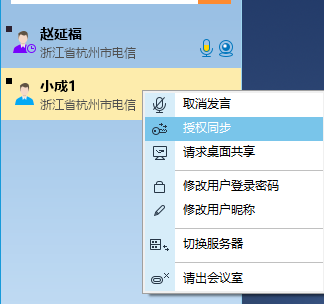产品问题
(1)不固定会议室IP,实时选择网络最优路由,完全杜绝会议室被攻击可能 (2)只有通过权限配置的人员才能进入会议,不会因系统漏洞导致信息泄密 (3)多服务器集群技术确保用户不会由于服务器问题造成数据丢失 (4)服务器端口只进行数据转发和数据库访问,不操作文件,所有端口连接都采用多次握手机制,可以保证不会因为视频会议服务器端口漏洞而引起系统不安全。 (5)单独的会议服务,不启动ISDN、LPD、PCMCIA、RHNSD、SENDMAIL、TELNET、WINE等服务
(1)所有服务均采用身份验证保障,验证过程采用双层加密(MD5、DES),确保系统安全 (2)帐号登录认证加密,包括以下三步。 第一步:客户端连接服务器成功后,发送客户端版本信息到服务器,服务器验证客户端是否合法,并将结果返回给客户端,如下图;
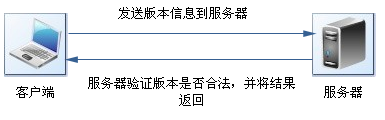
第二步:客户端发送用户帐号到服务器,服务器根据帐号执行数据库查询并验证合法性,帐号合法则产生一个随机密钥Key,并用帐号密码MD5加密此密钥Key,一并返回给客户端,同时保存此Key;
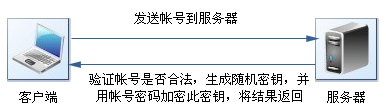
第三步:客户端用帐号密码MD5解密,得到此Key,再用这个Key加密帐号密码MD5发送到服务器,服务器用随机Key解密得到客户端传来的密码MD5,并和数据库的密码MD5比较,验证密码的正确行,最后将结果返回给客户端。
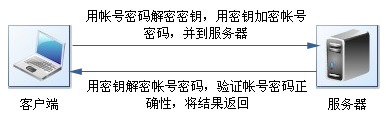
(3)四次握手机制,确保所有进入会议的用户都具有合法权限
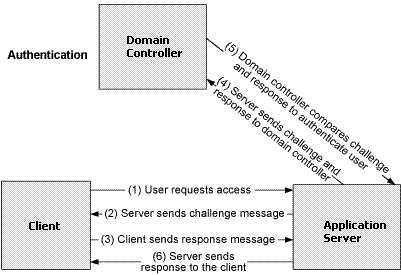
(4)系统密码的存储同样采用不可逆算法,确保密码安全 (5)传输层中语音、视频和数据等数据全部采用AES高强度256位动态加密技术进行加密,完全杜绝会议数据被非法获取,确保会议数据安全、
针对保密级别要求十分严格高的用户,网会视频会议服务特别增加双重加密保护功能,应用双重加密保护功能后,即使会议服务器遭到攻击,也无法破解用户数据。
管理员可以在会议中动态设置一个任意密码(系统不会记录密码,不会回传密码至服务器从),并通过口头告知、电话、电子邮件或其他方式告知与会者。
客户端实时将文档数据加密,然后再经会议服务器转给其他用户,所有用户必须通过管理员设定的密码验证才能看到加密文档。这种双重加密保护的方式,大大提升会议数据的安全性,完全满足高端用户需求。
网会视频会议租用平台使用统一、完整的会议访问权限控制体系,拥有极为严格的多级审核系统,在管理过程中,系统管理员可通过对用户权限的设置进行权限级别划分,确保视频会议服务具备可靠的管理机制和极高安全性。
随着视频会议市场的发展,单服务器承载多客户端的模式已经暴露出弊端,例如服务器自身程序的承受能力、服务器带宽限制、用户所在地网络情况等,基于SaaS的租用模式成为视频会议服务的趋势。 针对以上问题,网会首先采用服务器集群方式,确保视频会议服务的稳定、流畅。
一个服务器集群组由一台或者多台服务器组成,包括主服务器和从服务器,服务同时运行,并且互相连通。每台服务器各自维护用户数据,通过网络广播保证每台服务器数据一致,实时同步。
客户端无论登录到哪台服务器,所有强求都会被转发到主服务器上统一处理,确保了数据处理的先后顺序,保障会议顺利进行。
客户端获取到集群组内所有服务器IP地址,自动选择网络连接速度最快的服务器登录,保证了客户端和服务器连接的稳定性。
不同用户选择不同服务器登录,大大减缓了单服务器压力,平衡了网络负载。
当主服务器处理数据成功后,会把请求数据转发到其他从服务器上进行相同处理,保证主从服务器的数据一致;若集群组中某一服务器发生故障,该服务器上所有登录用户会无缝连接到集群组中其他服务器,并且立即同步掉线期间丢失数据,所有会议数据都有多个备份,有效防止了数据丢失,不影响正常应用。
服务器数据保存在数据库,每执行完一个数据库的增加、删除、修改操作后,服务器同时会记录下这个操作的SQL语句,保存在log表。当数据表出现问题的时候,可以通过执行log表的SQL语句来恢复所有数据,log表也被用来服务器启动时数据同步的依据。
转发数据包有个包头信息,主要包括:数据源服务器ID(标识发送者),数据目的服务器ID(标识接收者),数据包序列号ID,数据包类型,包头信息唯一标识了一个数据包,每个服务器收到转发包后,记录下包头标识,当有相同包在过来的时候就不会再被转发和处理,服务器会定时清除过期的包头信息,这样保证了转发数据唯一性。
所有集群组服务器以及集群服务都由状态服务器连接管理,状态服务器定时发送心跳包检测各个集群服务器的在线运行情况。
通过状态管理器登录状态服务器,可以增加、删除、修改任何集群服务器信息,并且可以查看所有集群服务器的运行和连接情况。当集群服务器有上下线等异常情况时,状态服务器会把通知发给管理器,管理员即可在最短时间内发现服务器问题。
视频会议集群技术简单理解就是将多台会议服务器通过软件技术连接在一起,组成了一个高度透明的大型服务群组系统,并且作为一个整体为用户提供视频会议应用服务。
在集群系统运行过程中,服务器除了各自为连接的客户端提供应用服务,并实时监视集群中其他服务器的运行情况,并备份其他服务器数据。
当集群中的一台服务器出现故障时,其他服务器能准确有效地接管故障服务器的服务,继续为用户提供正常的应用,确保系统的不间断运行。
对用户而言,则是共享了集群内的所有资源(例如会议室中的各种媒体数据以及各类文档数据等),同时并不需要关心到底运行在集群中的哪台服务器,只需关心为其提供服务的服务器是否能正常提供服务即可。
由于集群系统能够保证用户使用的连续性、稳定性,并且具备持续可用的特性,因此完全能满足7x24小时不间断服务需要,从而达到了高可用性。
负载均衡能力,使会议集群组能够提供更快速的响应以及更好的性能。会议集群具备的负载均衡能力为大规模会议的实施提供了技术保障,大量的并发访问和数据流量能够分担到更多的服务器上进行处理,减少用户的等待响应时间,使得系统处理能力得到大幅度的提升。 会议集群中通过人数、网络流量、服务器性能(包括CPU、内存的使用情况)等多种指标作为负载均衡的策略,经过综合计算和比较来实现负载均衡的功能,实现客户端登录的最佳方式。
客户端切换功能,使用户在使用过程中获得更好的体验,同时提升了产品的质量和竞争力。 当集群系统中的某台服务器出现故障时,直连在该服务器上的客户端能够根据实际情况做出判断,软件无需重启即可迅速切换到集群中其他服务器,保证了用户持续、良好的会议体验。
考虑到用户网络宽带的多样化,以及目前多数机房支持双线服务的特点,网会通过自主研发的软件实现了路由自动选择功能。 集群服务器自动判别客户端宽带类型,协调客户端选择集群中最匹配的会议服务器,实现最佳的应用效果,全过程由软件自动实现,无需人工。
全向麦克风的拾音距离,绝大对数厂商所提供的视频会议全向麦克风的拾音距离均在半径3米的范围,那么我们在使用的时候尽量不要超出这个范围。以此来保证全向麦克风能够清晰的拾音,以及我们能够准确清晰的听到对方的声音。
远程视频会议一般是建立在两方或者两方以上的情况,在这种情况下势必存在麦克风的性能参次不齐,对音频以及回音的处理不尽一样,那么此时我们就需要主讲人或者其他负责整体视频会议调度的工作人员进行一些必要的操作,比如说需要谁讲话的时候再开启对方的麦克风,又或者是举手发言等等,这样不仅能够提高会议效率,也可以提高音频通话的质量。
远程会议的时候往往我们很难避免的会听到一些回音或者是杂音,造成这些问题的原因比较复杂,我们需要分析。首先PC机的操作系统也会对音频进行处理。视频会议软件也会对音频进行一些处理,全向麦克风本身就自带回音消除功能,那么此时我们应该将PC机以及视频会议软件的一些音频处理功能进行选择性的关闭。然后适当的降低全向麦克风的拾音音量以及扬声器音量,相信通过这些步骤可以解决绝大部分的音频问题。
会议中无法通过全向麦克风呢个听到声音或者说话,这个时候我们首先检查连接是否正常,或者更换到电脑的其他USB口,这是因为USB接口的稳定性以及兼容性,台式机的话最好接到主机后面的USB接口上这样比较稳定。
故障现象:电脑检测不到新装的 USB 摄像头。 专家回答:先查操作系统,再查 BIOS 、 USB 接口及安装有无错误。Windows 7/Vista/XP/2000/2003/2008都支持 USB 接口。在主板 BIOS 设置中必须让 USB 装置有效。若这些方法无效,可尝试连接 USB 摄像头至其他USB接口。当然,也可能是装错了驱动程序或选错了设备,可查看系统设备,再次重新安装驱动程序。
故障现象:用摄像头时,弹出了图像框后,出现黑屏或白屏。 专家回答:这是因为检查软件设置不当而造成的,这种问题可能得经过多次尝试,可参考一下软件的疑难解答说明书。
故障现象:摄像头视频预显图像的某部分太暗或太亮。 专家回答:应该从使用环境及摄入对象着手,比如挪开亮光源或者增加物体的亮度。然后再调亮度及对比背景。
故障现象:安装了摄像头之后,又装了摄像机。所以不知哪个设备正在工作。 专家回答:当使用了多种视频设备时,电脑就使用默认装置。但并不能像 Win 9 x 中的打印设备那样方便地设置默认打印机,不存在确定默认装置的更简单的方法。所以,最好的方法还是通过一系列步骤选一个。使一个视频摄像驱动程序有效的具体方法是:打开“控制面板→多媒体→视频→ 装置”,打开“视频摄入装置”列表,双击摄像头的名称,打开对话框,显示摄像头属性,再按照要求使驱动程序有效就行。
故障现象:摄像头不能和数码相机一起作输入设备。 专家回答:有的摄像头带有这种驱动软件, Videofor Windows (即 Windows 视频)及 Direct Show Device Driver (即直接显示和设置驱动程序),它供数码相机用,能与系统的其它设备(包括摄像头)一起作通用的视频输入设备。所以,只需装个摄像头软件即可。
故障现象:一台新购摄像头的视频预显图像的颜色不正常,过段时间后却又可以恢复正常。 专家回答:对普通的摄像机,需人工调白,但摄像头能自动调整。一般等待个20至30秒,系统的 autowhite (自动调白)功能就会自动纠正或平衡。
故障现象:在用摄像头的时候出现花屏。 专家回答:先查驱动程序的安装和可能的设备冲突。查摄像头型号与摄像头的驱动程序是否匹配。另外可换个显卡测试,因为摄像头可能与显卡或者显示驱动程序不兼容。也可能是驱动程序的安装不正确,若无法通过对该显卡的驱动程序的升级来解决此问题,就只能换显卡。
专家回答:摄像头与显卡最容易发生冲突,有了问题后,除要找摄像头自身原因外,还要查显卡,试着降低图形显卡的速度。其方法是:在桌面上单点鼠标右键,选择“属性→设置→性能”,把硬件加速从第四档逐渐降到最后一档,看是否能解决问题。如果能,就逐渐提升档次,直到找出能解决问题的那个平衡点为止。
故障现象:用数码摄像头上网时意外发现摄像头上的图像显示速度过慢。 专家回答:这是因为网站速度慢或者你的网速太慢,可试着换个网站或用4-8MB的ADSL一个人上网。
故障现象:把刚买回的摄像头安装上网后,感觉显示速度太慢,我用的是4MB带宽的ADSL,结果速度还是很慢。在不上网时测试这个摄像头,发现这时图像显示也很慢。
1、管理员听对方说话声音轻,鼠标移到对方视频右上方
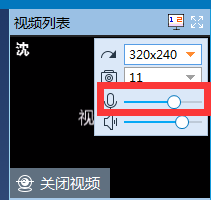
2、管理员听对方声音模糊,对方默认了摄像头自带的麦克风驱动,远程给他切换过来

3、对方听不到声音,远程给对方切换扬声器驱动

4、听对方的声音还是轻,可以远程给他增益下
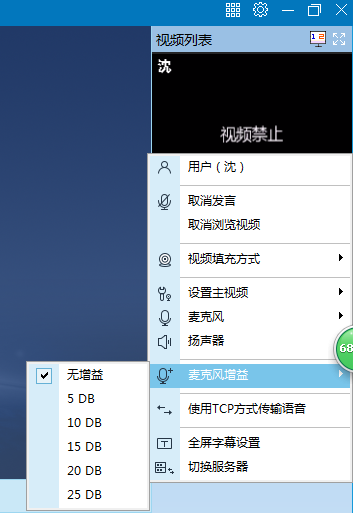
4、对方在讲解文档过程中,忘了同步了,可以给他远程同步